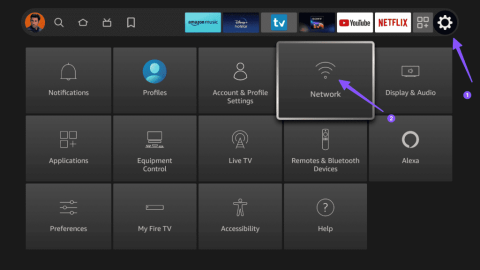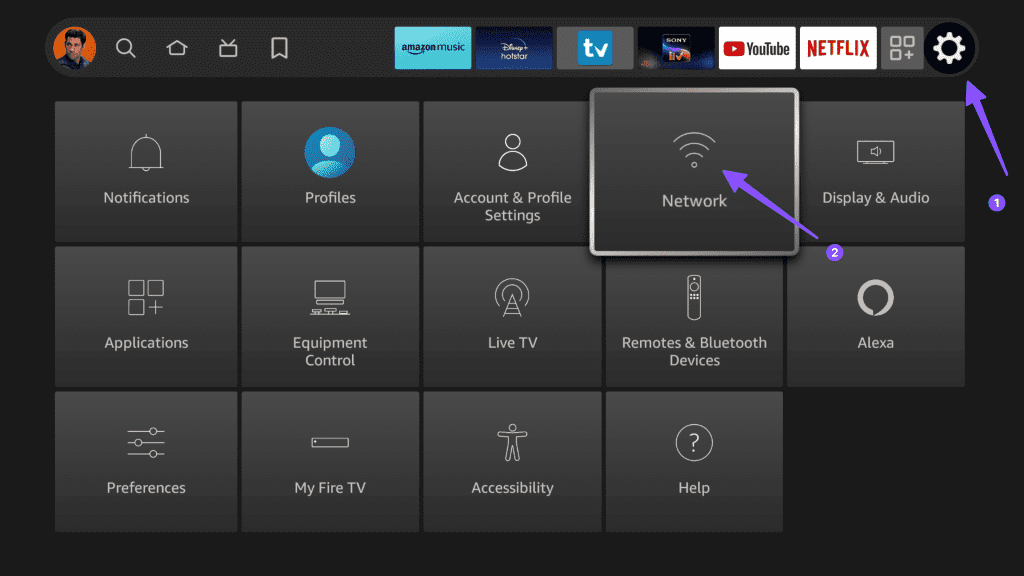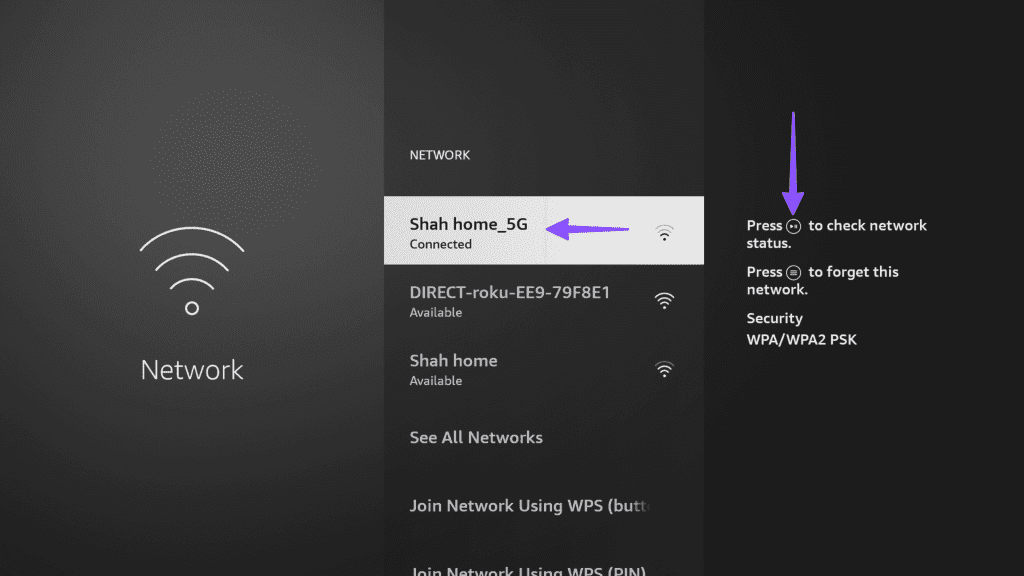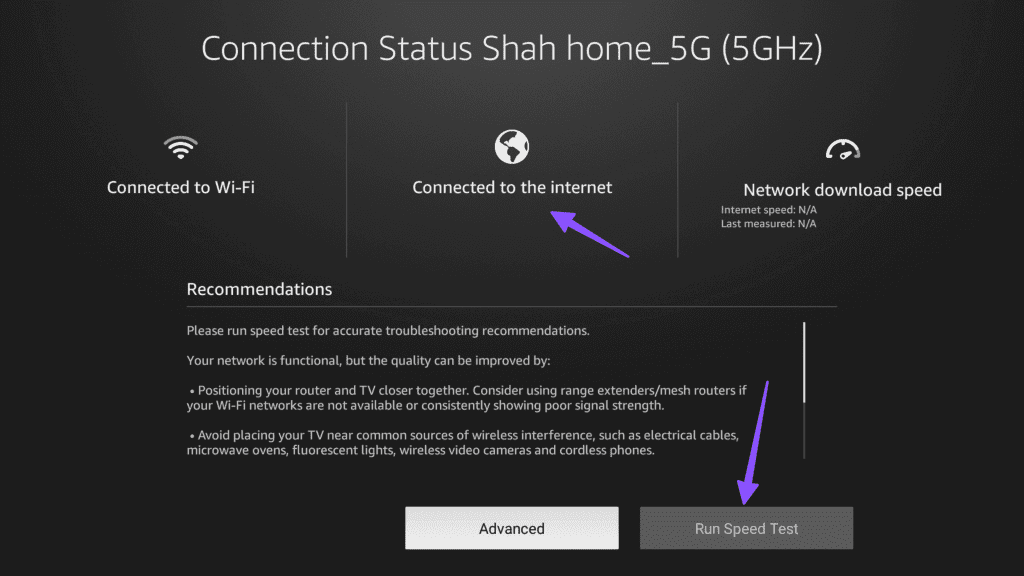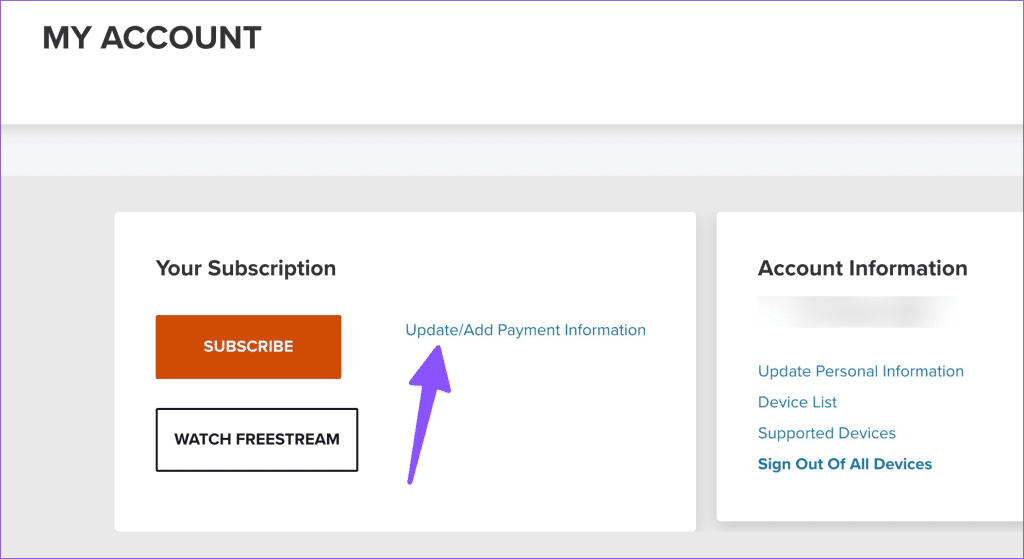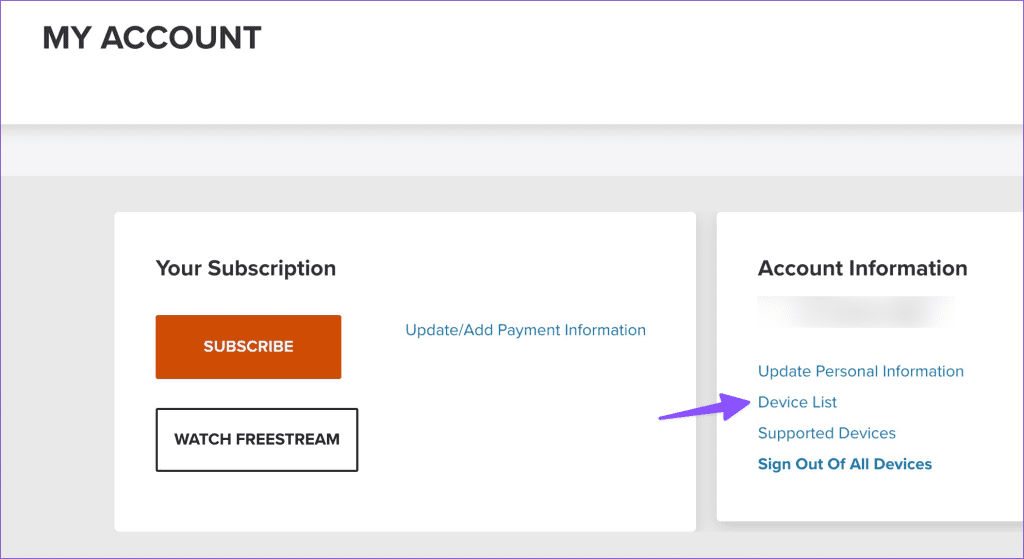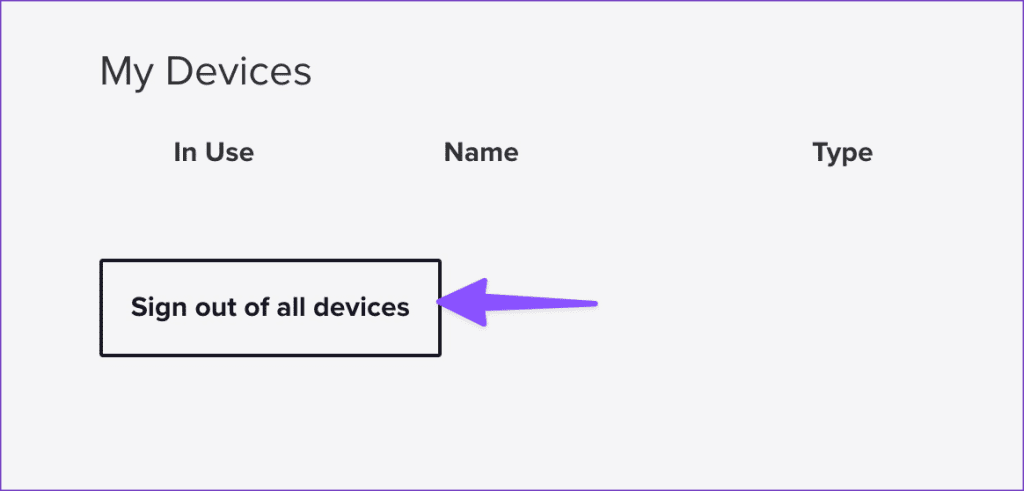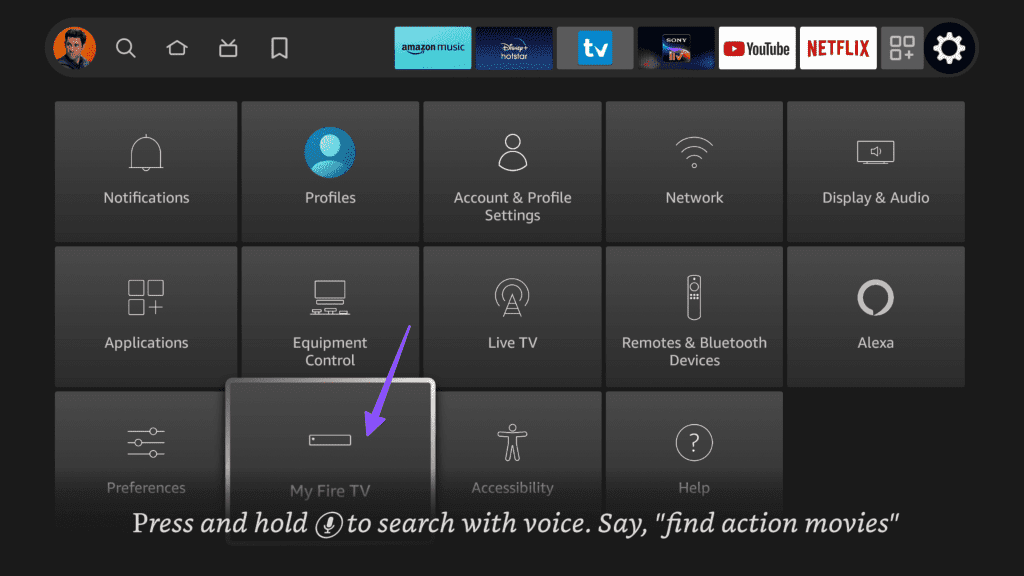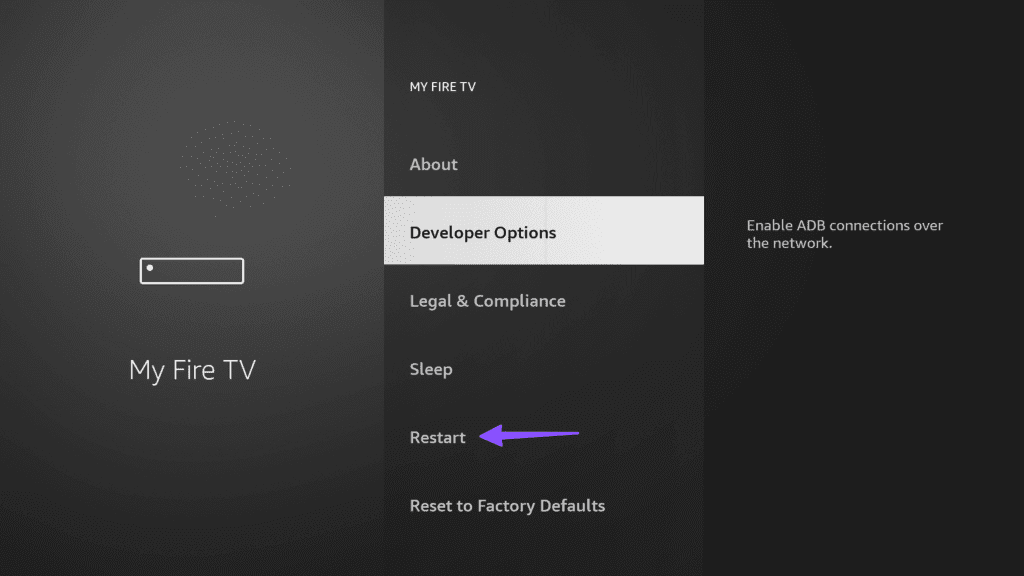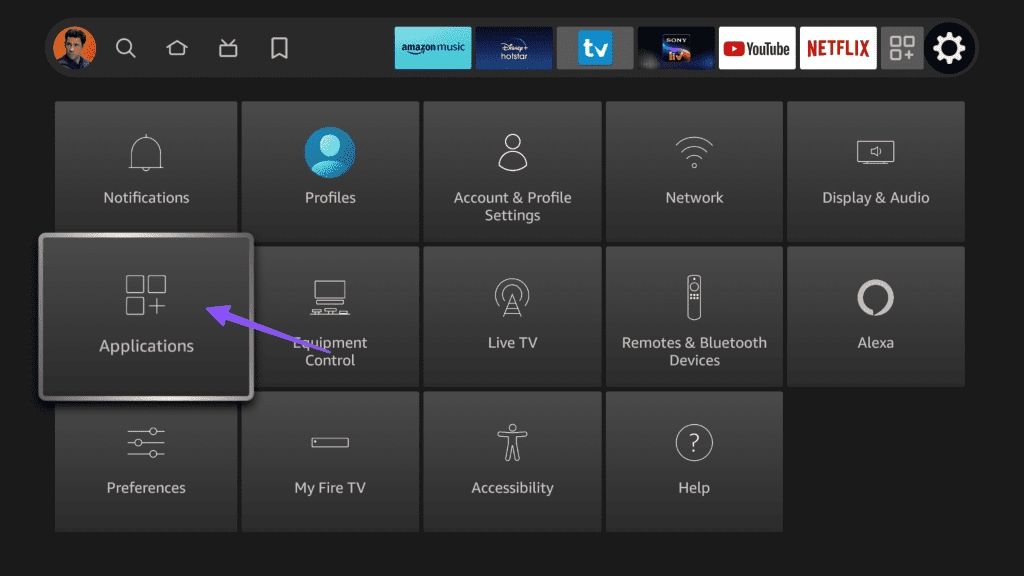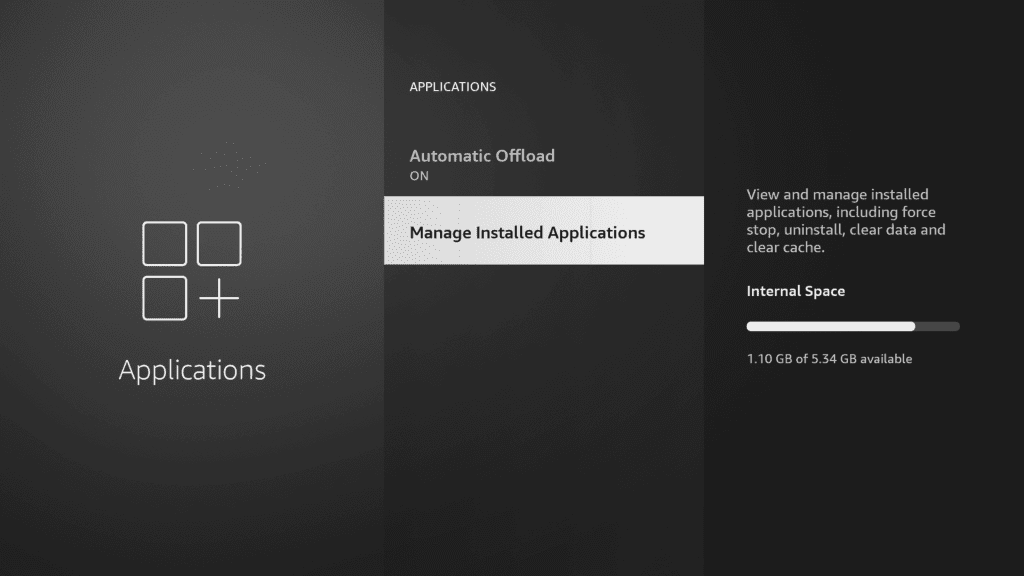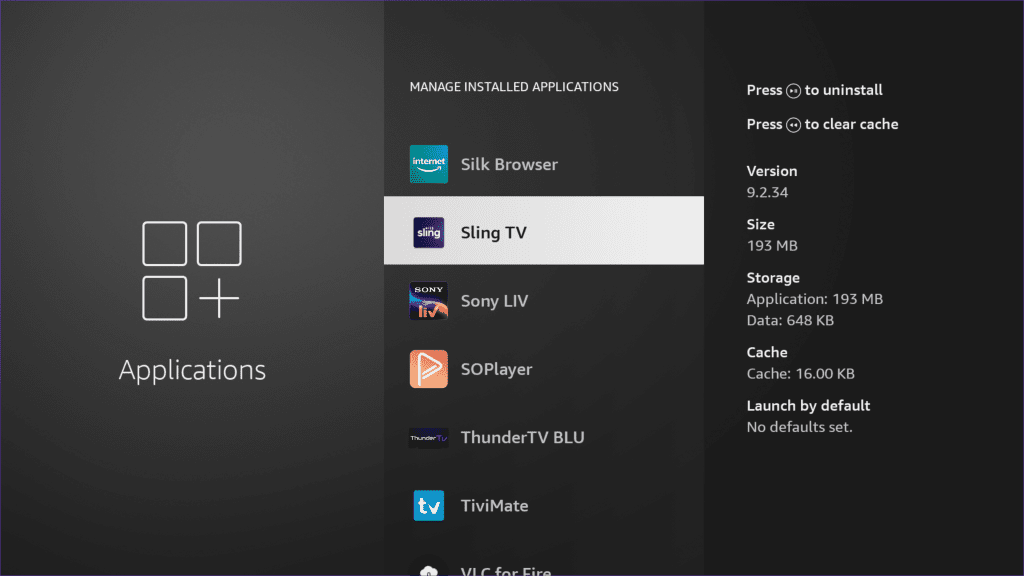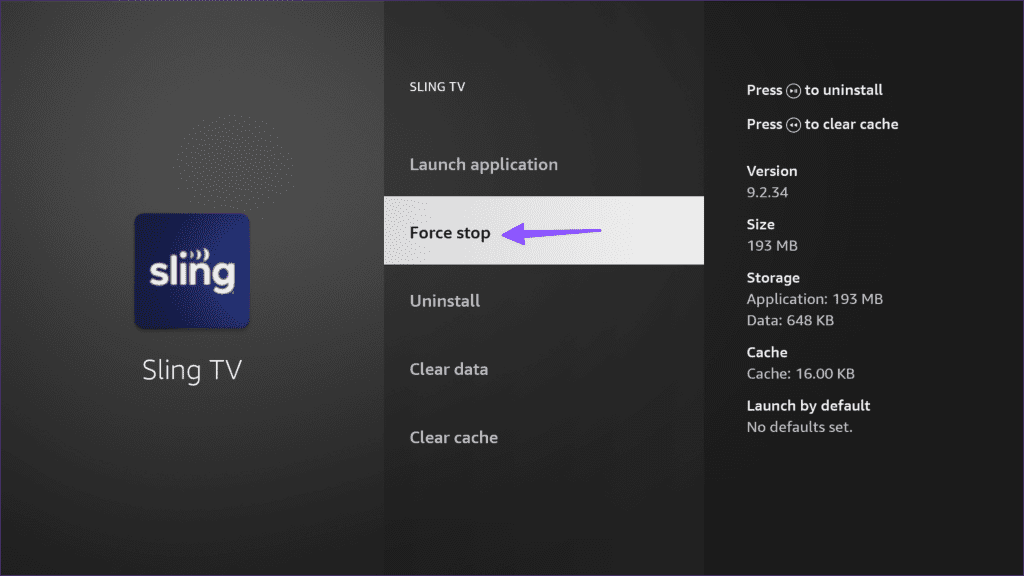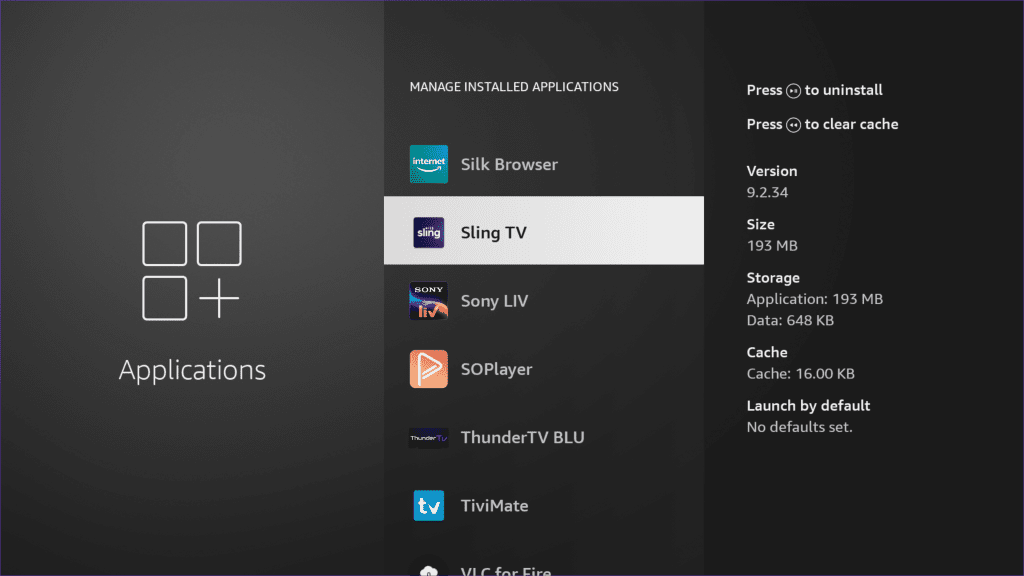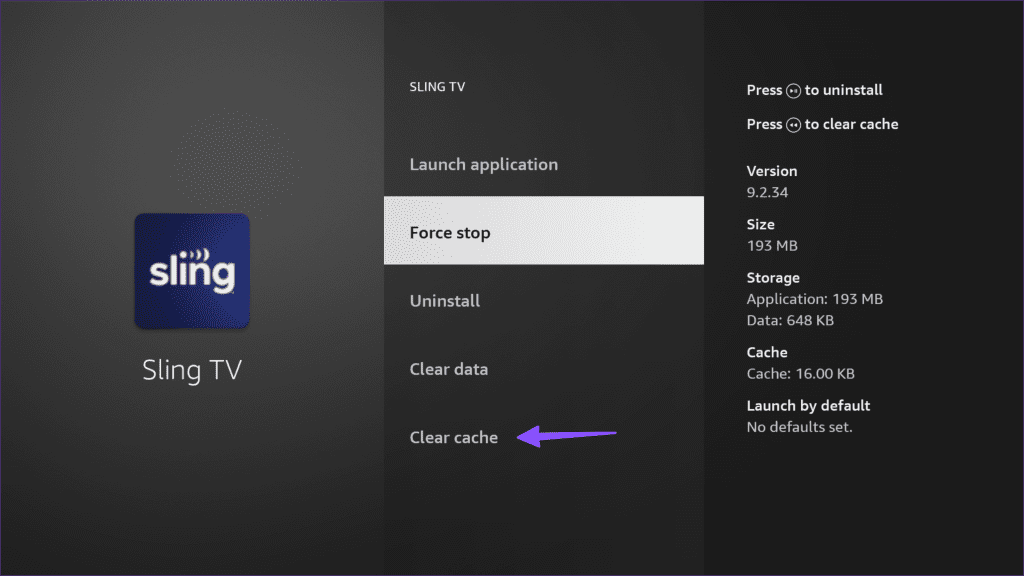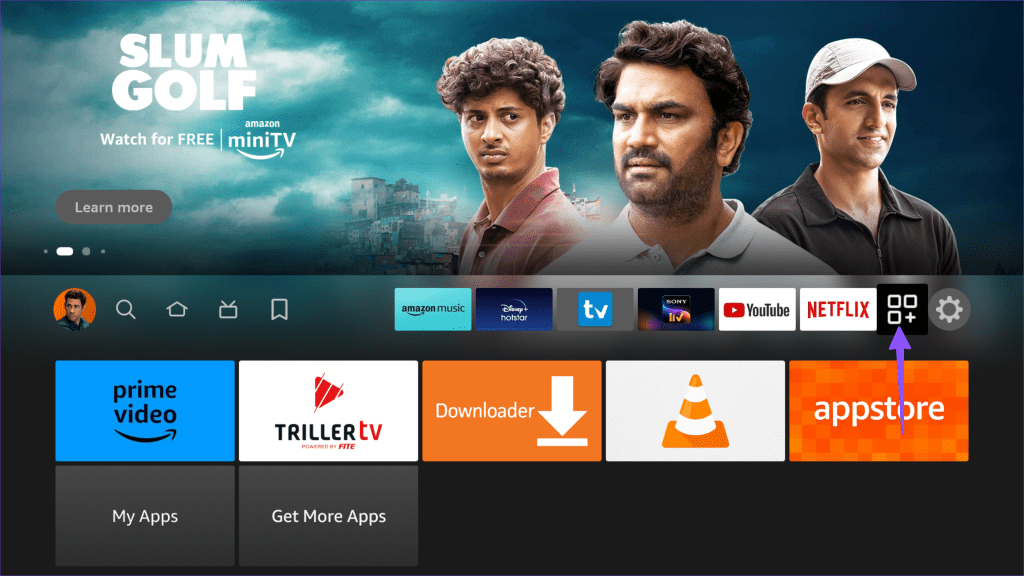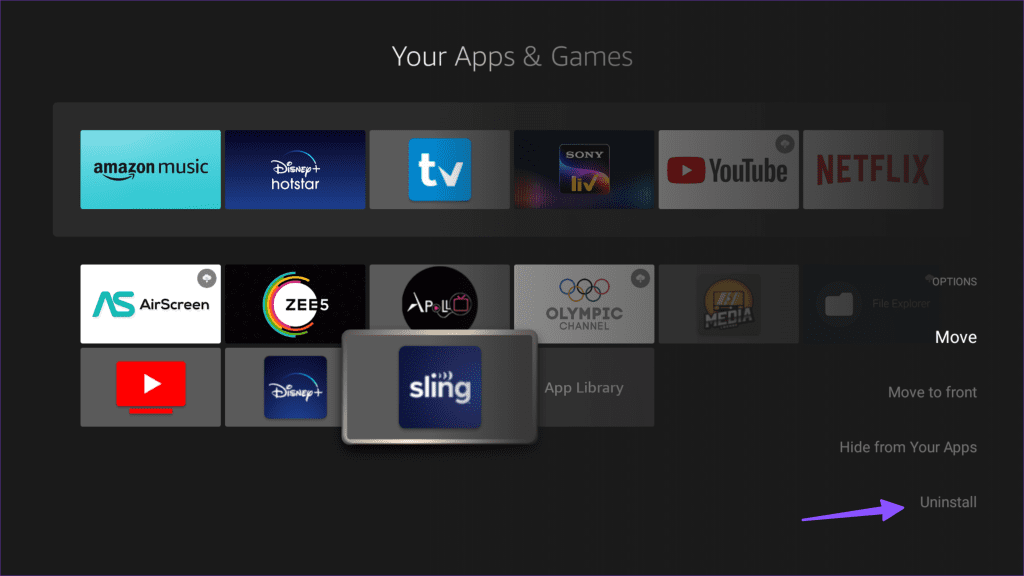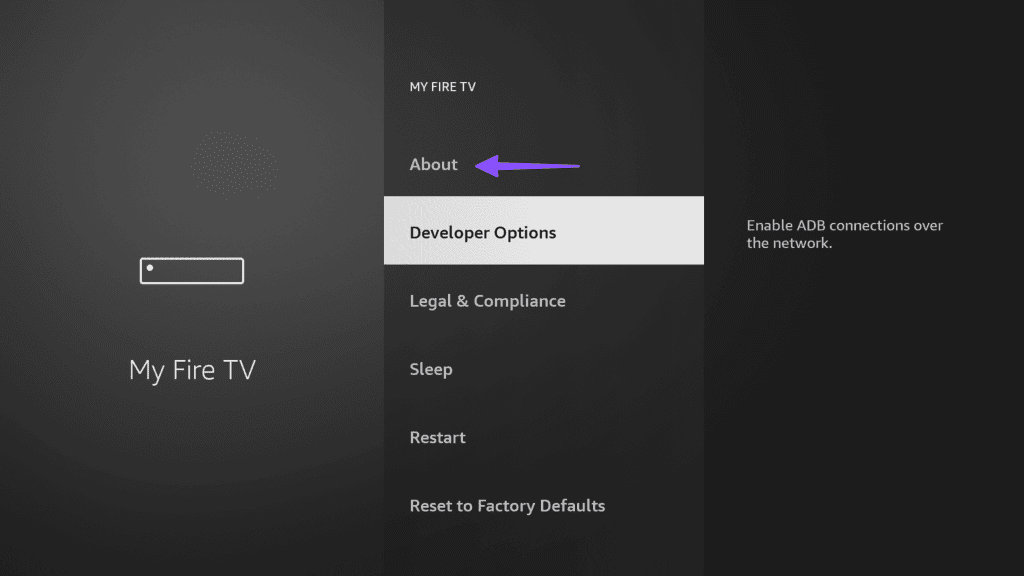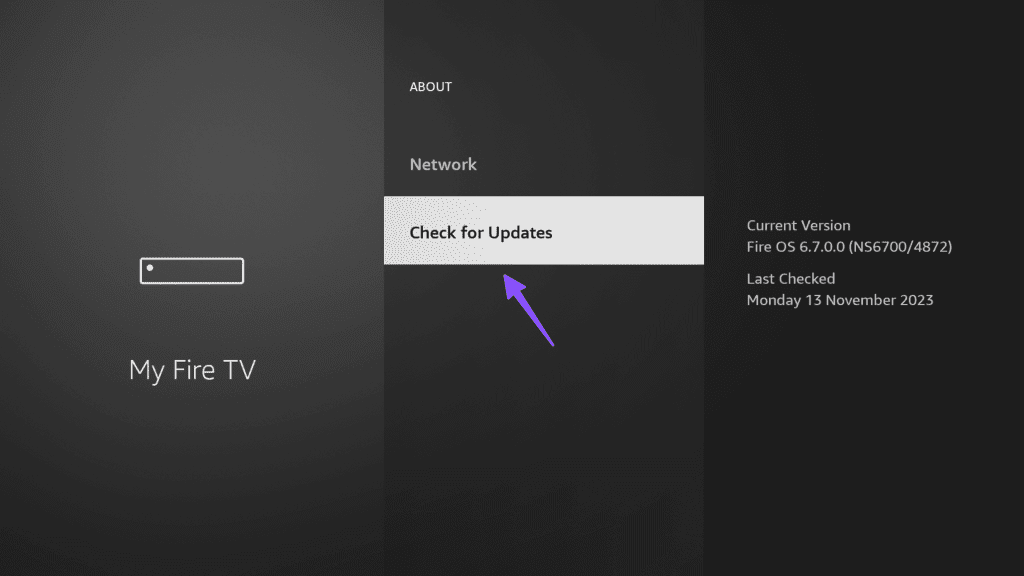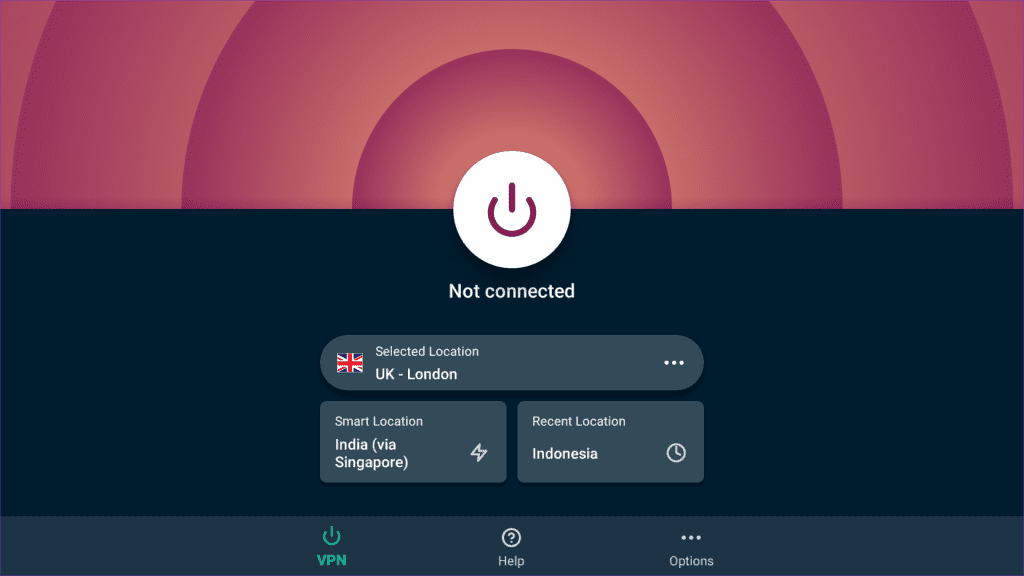Sling TV es una de las aplicaciones imprescindibles para los que cortan el cable. Ofrece más de 50 canales de televisión en vivo de alto perfil, varias horas de almacenamiento de DVR, conexiones simultáneas y una aplicación nativa en las principales plataformas de televisión inteligente como Amazon Fire TV Stick. Sin embargo, muchos se toparon con errores aleatorios mientras navegaban por sus canales de televisión favoritos en plataformas de streaming. Si te ha pasado lo mismo, consulta las mejores formas de arreglar que Sling TV no funcione en Fire TV Stick.

Es posible que te pierdas un partido de Sunday Night Football o una próxima cartelera de UFC si Sling TV no funciona en tu Fire TV Stick. Antes de cambiar a alternativas rivales y costosas como fuboTV, YouTube TV o Hulu TV, siga los pasos a continuación para comenzar a usar Sling TV en Fire TV Stick.
1. Verifique la conexión de red
La mayoría de los canales de televisión en vivo en Sling TV están disponibles en calidad 4K. Debe tener conectividad a Internet de alta velocidad en su Fire TV Stick para transmitir canales de TV en vivo sin problemas. Fire OS viene con una prueba de velocidad incorporada. Así es como puedes ejecutarlo y resolver errores desconocidos de Sling TV.
Paso 1: Abra Configuración desde la casa de Amazon Fire TV Stick.
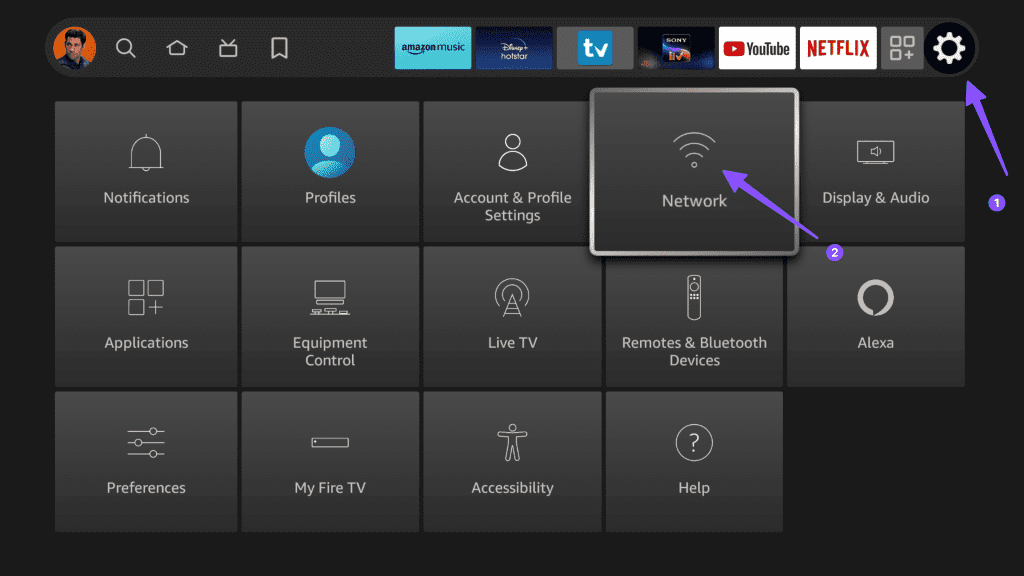
Paso 2: Vaya a Red y seleccione la red Wi-Fi de su hogar u oficina. Presione el botón Reproducir/Pausa en el control remoto de su Fire TV y verifique el estado de Internet.
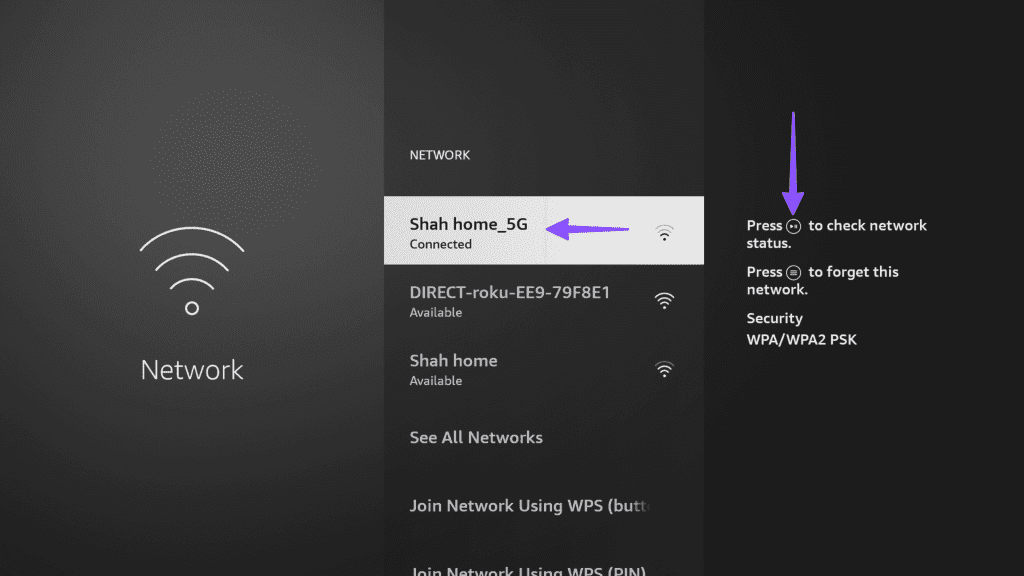
Paso 3: Presiona Ejecutar prueba de velocidad en el menú inferior y verifica la velocidad de Internet.
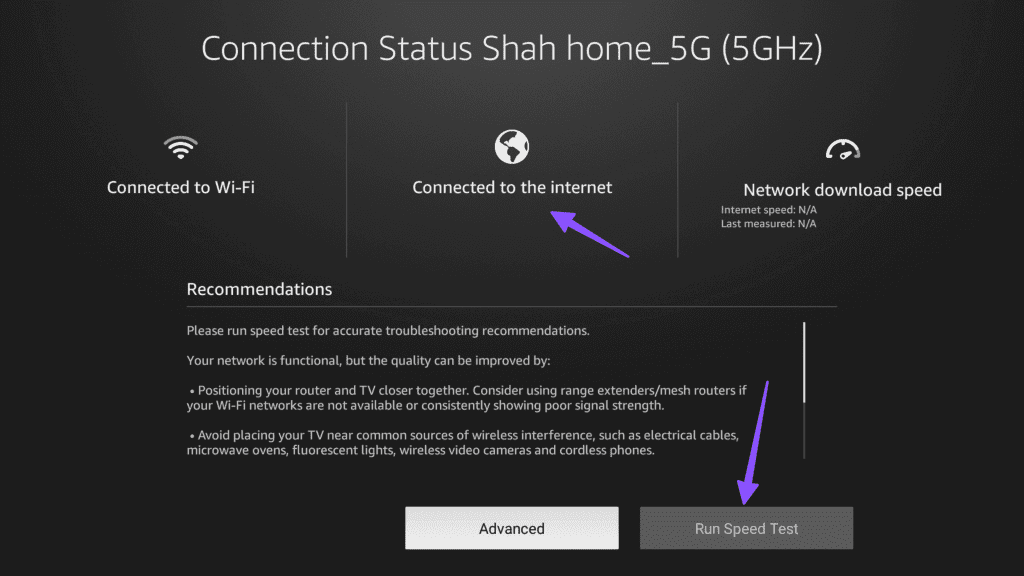
Si el Wi-Fi no funciona en tu Fire TV Stick , consigue un adaptador Ethernet para disfrutar de velocidades Wi-Fi completas.
2. Verifique los servidores de Sling TV
Si los servidores de Sling TV no funcionan, es posible que tenga problemas para cargar el contenido de la aplicación. Puedes visitar Downdetector y buscar Sling TV. Si observa gráficos de interrupciones elevadas y comentarios de usuarios quejándose de fallos de Sling TV, espere a que la empresa resuelva los problemas por su parte.
3. Verifique la suscripción a Sling TV
Sling TV requiere una suscripción activa para comenzar. Si los detalles de pago agregados están desactualizados, su suscripción caduca después de la fecha de vencimiento. Debes actualizar el método de pago desde la web de Sling TV. Así es cómo.
Paso 1: visite el sitio web de Sling en un navegador, inicie sesión con los detalles de su cuenta.
Visita Honda
Paso 2: ve a tu cuenta desde la esquina superior derecha.
Paso 3: Verifique los detalles de su suscripción y presione actualizar la información de pago.
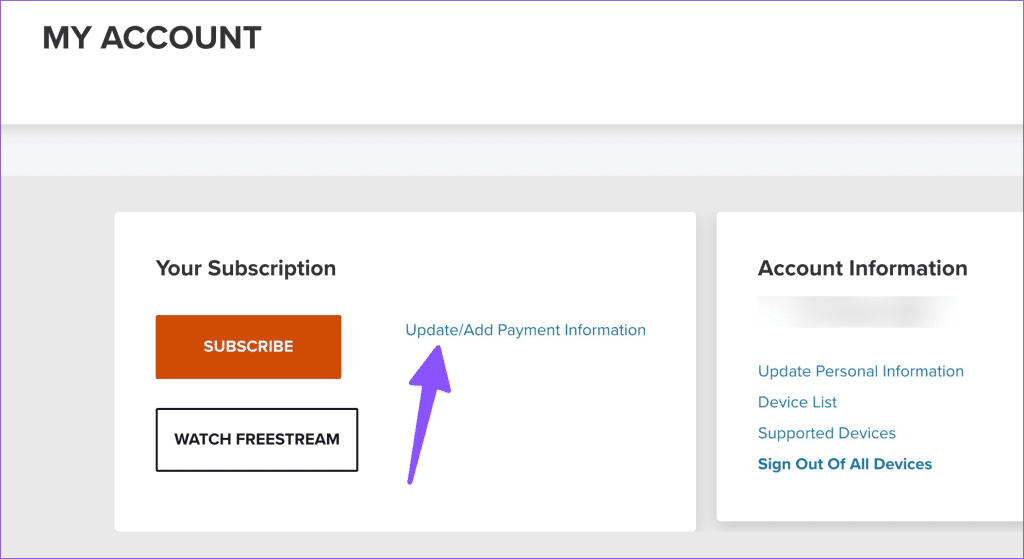
Actualice su información de facturación y estará listo.
4. Conexiones simultáneas en Sling TV
El plan Sling Orange ofrece una conexión, mientras que Sling Blue lo actualiza a tres dispositivos. Cuando comparte los detalles de su cuenta de Sling TV con amigos y familiares, es posible que pronto alcance el límite de dispositivos en su plan Sling. A continuación le mostramos cómo puede verificar sus dispositivos activos y cerrar sesión en los innecesarios.
Paso 1: visite el sitio web de Sling en un navegador, inicie sesión con los detalles de su cuenta y acceda a su cuenta desde la esquina superior derecha.
Visita Honda
Paso 2: seleccione Lista de dispositivos en la barra lateral derecha.
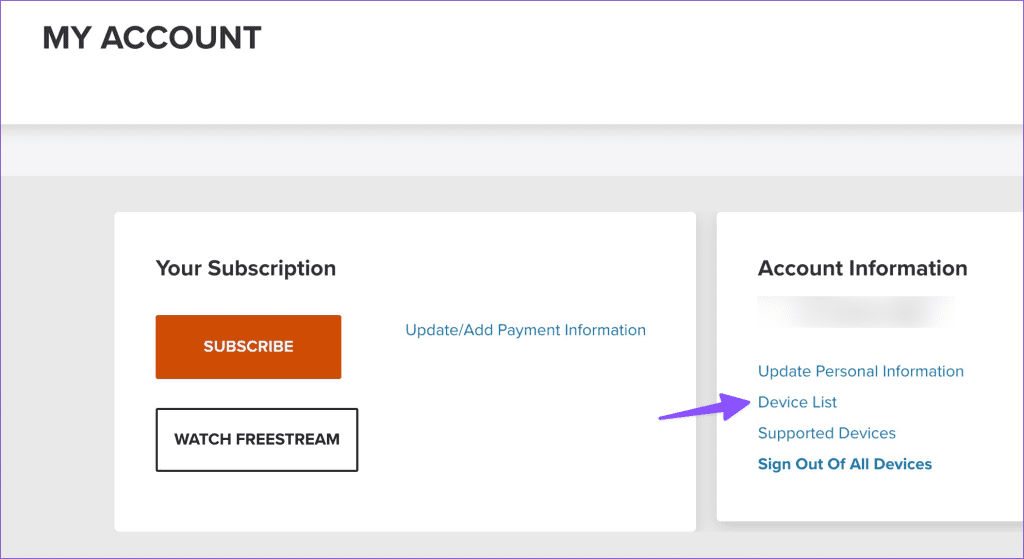
Paso 3: Puede cerrar sesión en un dispositivo específico o en todos los dispositivos desde el siguiente menú.
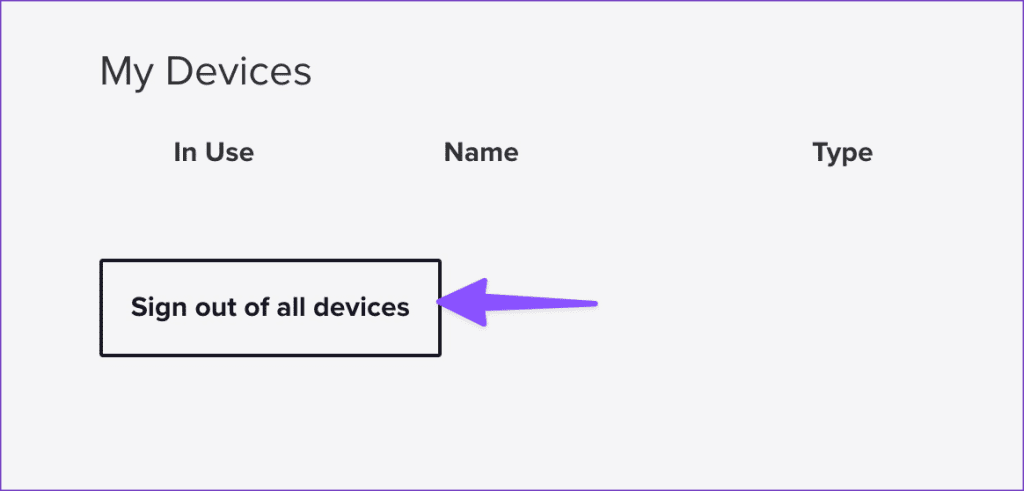
5. Reinicia el Fire TV Stick
Reiniciar el Fire TV Stick es un truco útil para solucionar fallos comunes de las aplicaciones en su unidad. Si bien no hay un botón de reinicio físico, puede hacerlo desde la interfaz de Fire OS.
Paso 1: navegue hasta Configuración de Fire TV Stick y abra My Fire TV.
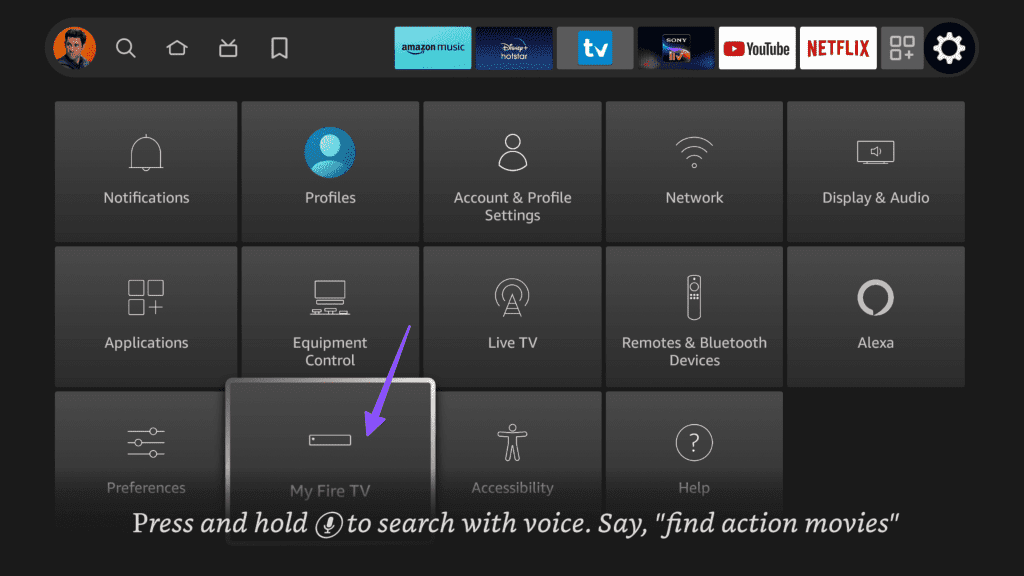
Paso 2: seleccione Reiniciar e inténtelo nuevamente.
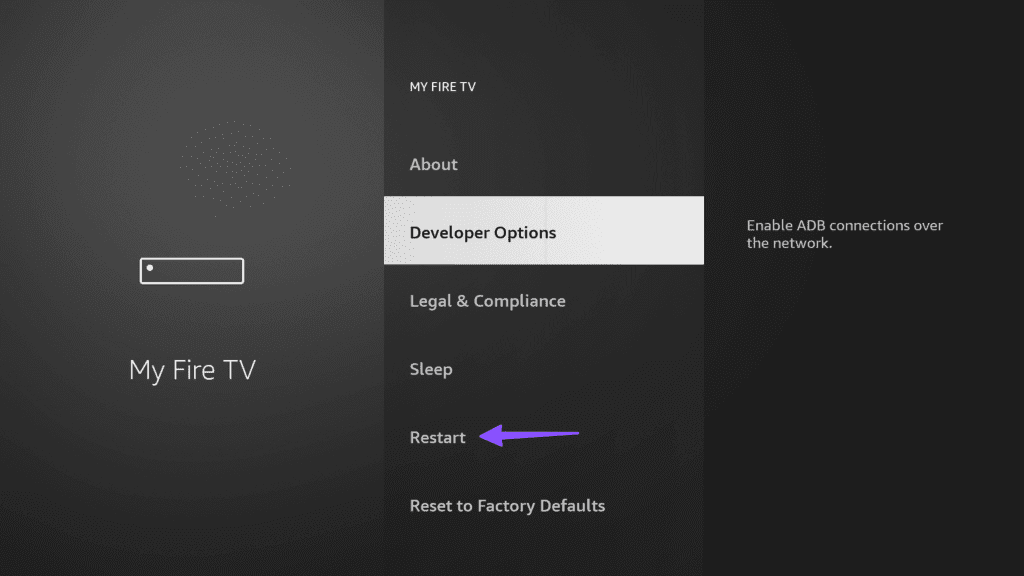
6. Forzar la detención de Sling TV
Puedes forzar la detención de Sling TV y reiniciarlo para intentar transmitir canales de TV en vivo sin ningún problema.
Paso 1: Abra la configuración del Fire TV Stick y vaya a Aplicaciones.
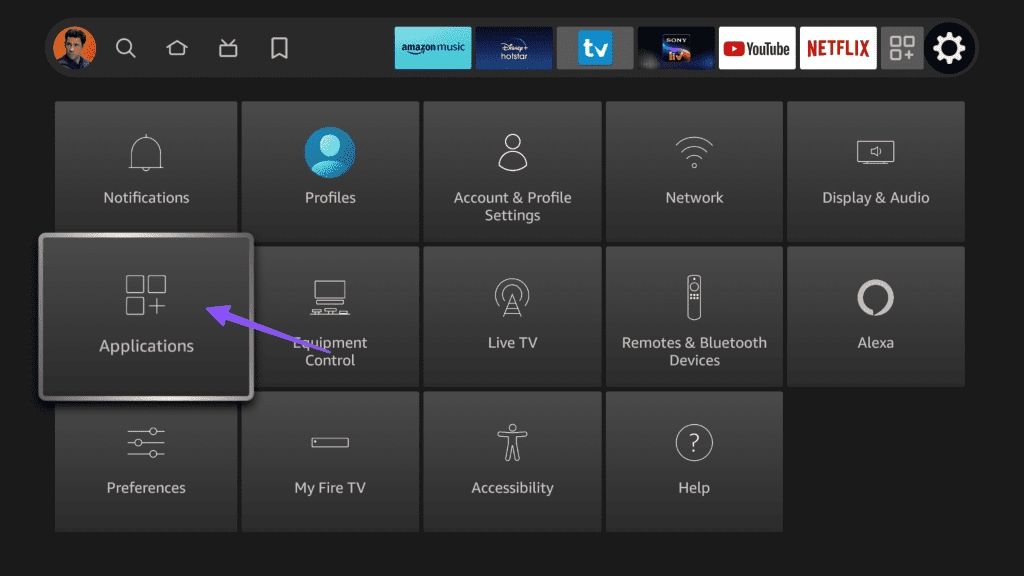
Paso 2: seleccione Administrar aplicaciones instaladas.
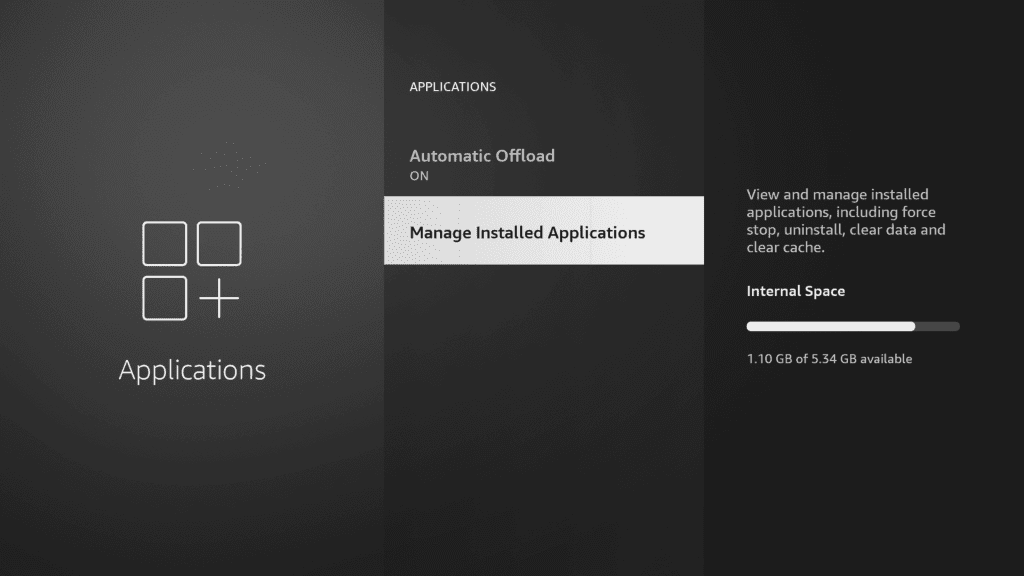
Paso 3: desplázate hasta Sling TV.
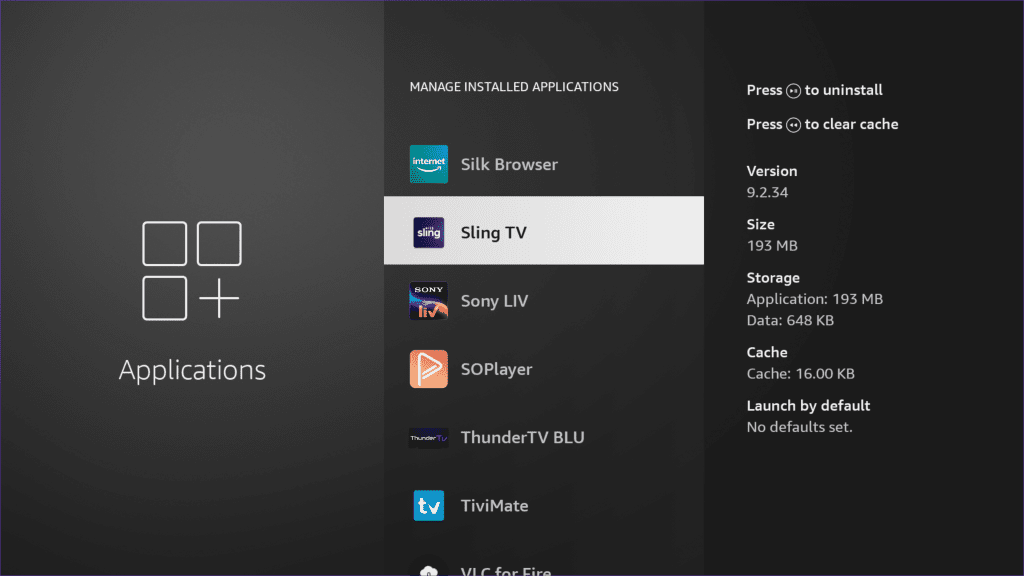
Paso 4: Presiona Forzar detención.
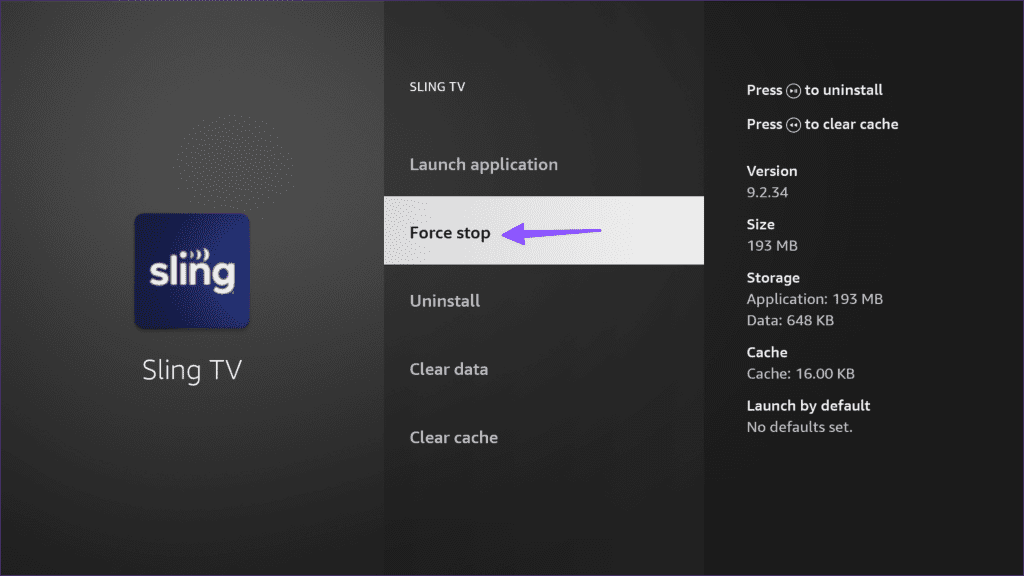
Vuelve a la página de inicio de Fire TV e inicia Sling TV.
7. Borrar caché de Sling TV
La aplicación Sling TV recopila caché en segundo plano para mejorar la experiencia. La caché dañada también puede provocar errores como el error de Sling 10-3 y el error de Sling 10-101.
Paso 1: Vaya a Administrar aplicaciones instaladas en la configuración de Fire TV (consulte los pasos anteriores).
Paso 2: Desplázate hasta Sling TV.
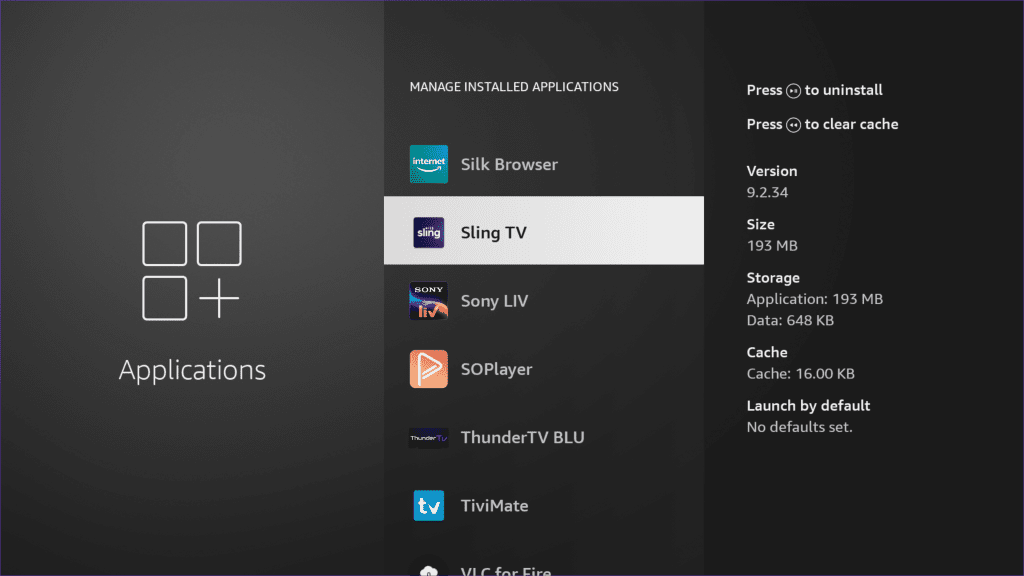
Paso 3: seleccione Borrar caché.
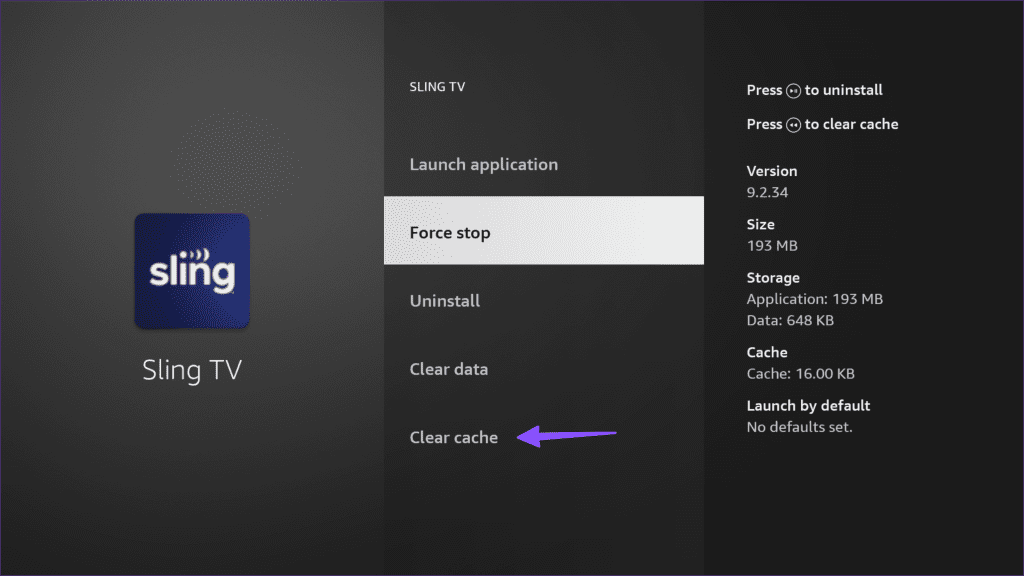
8. Reinstale Sling TV
¿Sling TV sigue sin funcionar en Fire TV Stick? Puedes reinstalar Sling TV.
Paso 1: abre el menú Aplicaciones desde la casa de Fire TV.
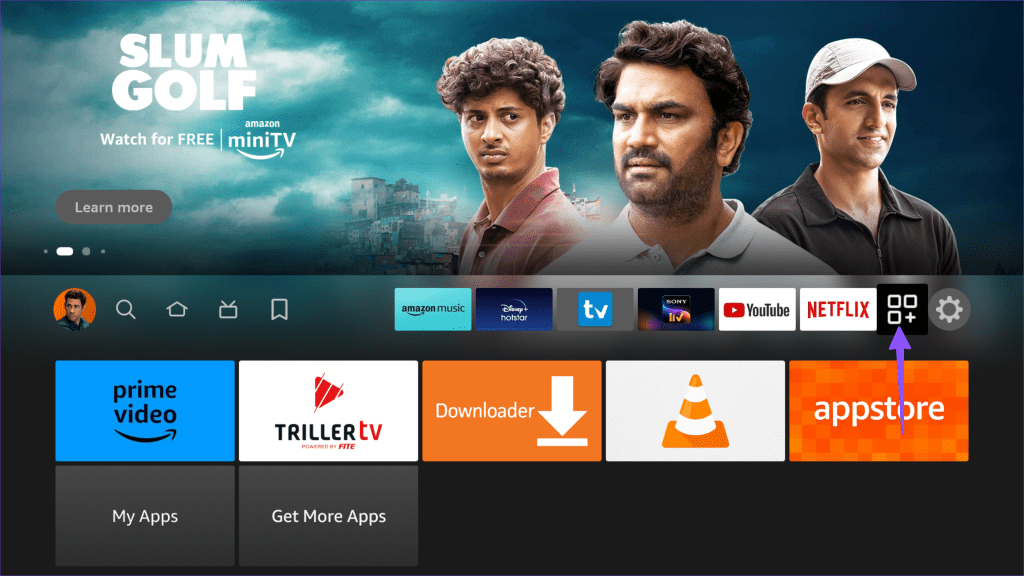
Paso 2: seleccione Sling TV y presione el botón Opciones. Haga clic en Desinstalar.
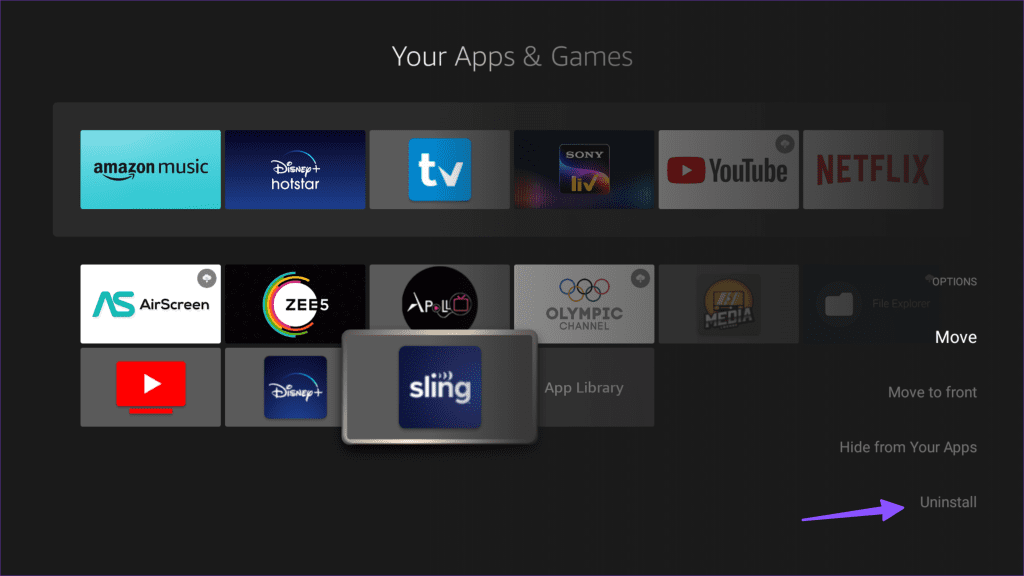
Paso 3: vaya a la tienda de aplicaciones de Amazon e instale Sling TV.
9. Actualizar el sistema operativo Fire
Un Fire OS desactualizado también puede causar problemas de inestabilidad e incompatibilidad con el servicio Sling. Por lo tanto, deberá actualizar Fire OS a la última versión.
Paso 1: navegue hasta el menú My Fire TV en Configuración de Fire TV Stick (consulte los pasos anteriores).
Paso 2: seleccione Acerca de.
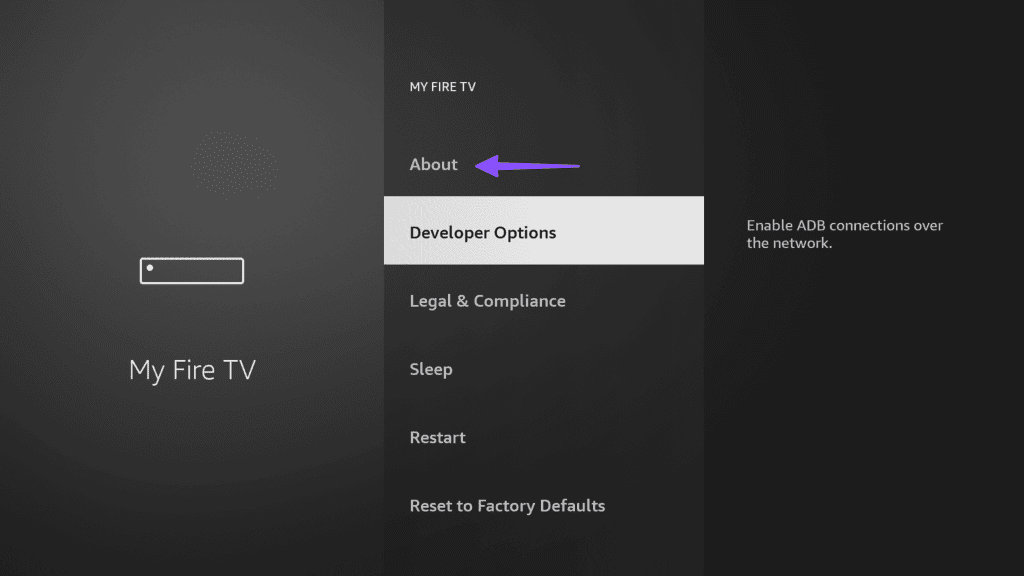
Paso 3: haga clic en Buscar actualizaciones.
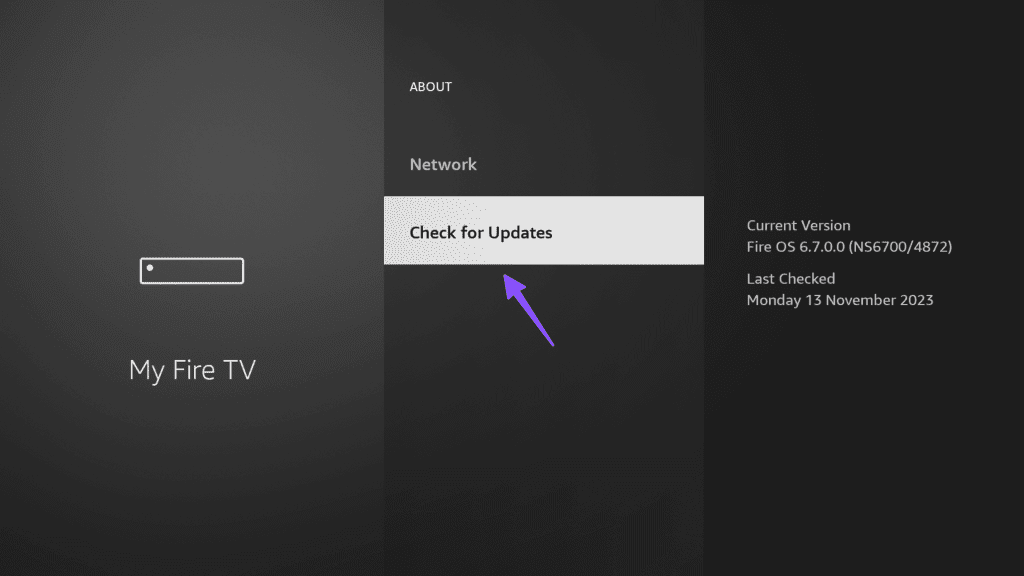
10. Desactivar VPN
Sling TV está disponible solo en regiones específicas del mundo. Si usa Sling TV en una conexión VPN activa, puede tener problemas con el uso de la aplicación. Debes desactivar la red VPN y volver a intentarlo.
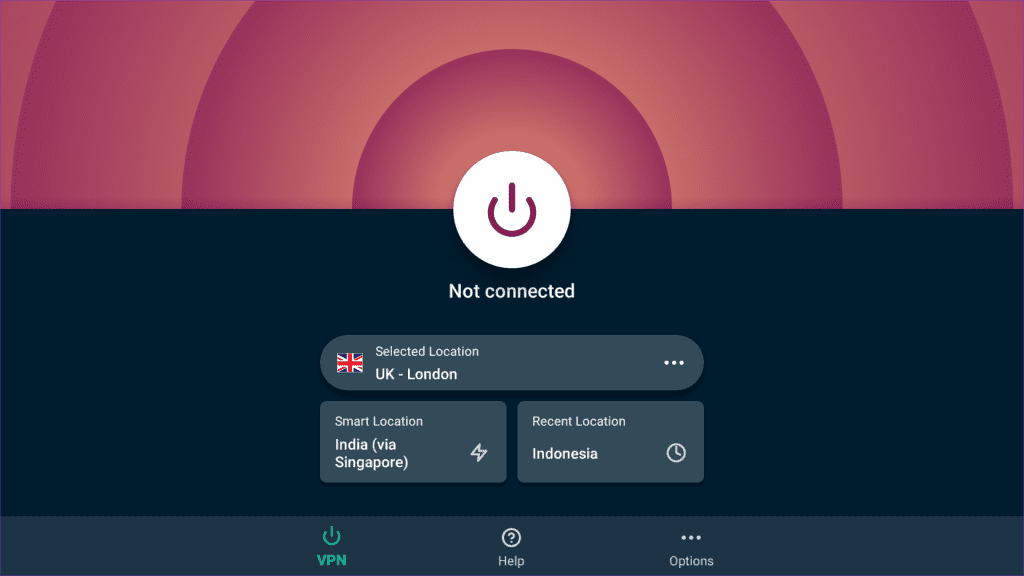
Transmita canales de TV en vivo en línea
La aplicación Sling que no funciona en el Fire TV Stick puede arruinar tus planes de fin de semana. En lugar de conformarse con un teléfono inteligente o una tableta para ver contenido, utilice los trucos anteriores para solucionar el problema en poco tiempo. Mientras lo hace, háganos saber el truco que funcionó para usted.